Hej, kako gre! Danes bom z vami delil nekaj osnovnih, a zelo uporabnih nasvetov, ki vam bodo na primer omogočili, da spremljate čas uporabe opreme, še posebej, če imamo doma otroke z lastnimi računalniki, poleg tega pa lahko tudi določite, koliko je star računalnik, med drugimi prednostmi, seveda odvisno od priložnosti.
Osebno sem pred kratkim spremljal prijatelja, ki je šel kupiti rabljen prenosnik, kjer je lastnik povedal, da je oprema stara komaj 5 mesecev in da jo občasno uporablja. Da bi preveril te informacije, sem izvedel ukaz, da vidim, kdaj je bil nameščen Windows in si oglejte zapis, kolikokrat je bila oprema vklopljena, podatke, ki mimogrede vključujejo datum, čas in trajanje. Na naše presenečenje je bil ta prenosnik star več kot 1 leto in je bil uporabljen večkrat na dan XD
V tem smislu bo kot uporabnik brez dvoma dobro vedeti naslednje podatke 😉
Oglejte si čas uporabe v sistemu Windows
Morda morate vedeti, kolikokrat je bil vaš računalnik vklopljen, če imate Windows 8 ali 7, pač morate zaženite upravitelja opravil, z 1 desnim klikom iz opravilne vrstice ali tipk Ctrl + Alt + Del in kliknite zavihek Uspešnost.
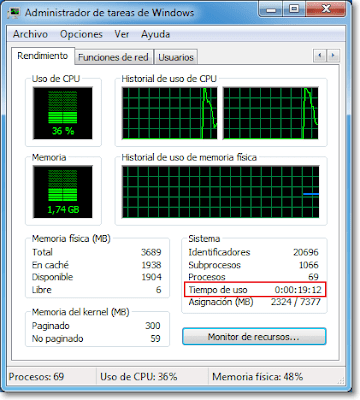
Končno boste v delu System videli datoteko čas uporabe.
Kaj pa, če imam Windows XP?
Žal upravitelj opravil v XP ne prikazuje teh podatkov, vendar bodite prepričani, da je treba uporabiti preprost trik. Zaženite ukazno konzolo tako, da odprete meni Start> Vsi programi> Pripomočki in odprete datoteko Ukazni poziv. Kot bližnjico lahko pritisnete tudi Win + R, vnesete cmd in pritisnete enter.
Ko je izveden, vnesite ali z desno tipko miške kliknite naslednji ukaz:
systeminfo | poiščite "čas"
Pritisnite tipko enter, počakajte nekaj sekund in videli boste čas uporabe v operacijskem sistemu Windows XP.

Oglejte si datum namestitve sistema Windows
V tem primeru v sistemu Windows 7 in XP znova zaženemo ukazni poziv in vnesemo ali z desno tipko miške kliknemo naslednji ukaz:
systeminfo | poišči "Original"
Različica za Windows 8:
systeminfo | Najdi / i "Original"
Pritisnite tipko enter, počakamo nekaj sekund in prikazala nam bo prvotni datum namestitve, vključno s časom, ki je prikazan pri zajemu.
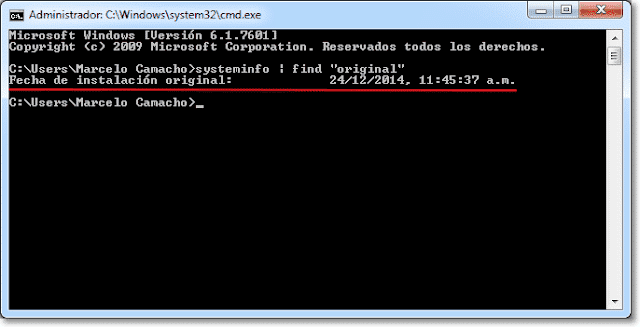
Dovolj enostavno, kajne? Mimogrede, če zaženete samo ukaz "systeminfo" (brez narekovajev), boste dobili pomembnejše informacije o sistemu in opremi na splošno.
Lažje! 2 v 1 s Speccyjem
Vse našteto lahko preprosto dobite z dobrim izdelkom ustvarjalcev CCleanerja, o katerem govorimo Speccy; orodje za ogled strojne in sistemske podrobnosti naše opreme. Če ga nimate, kaj še čakate? 😀 je brezplačna.
Kliknite na razdelek Sistema operativo, boste takoj dobili datum namestitve in čas delovanja, kot je prikazano na naslednjem posnetku zaslona programske opreme.

To je vse! Če so vam bile te informacije koristne, jih ne delite na svojih najljubših družabnih omrežjih in / ali pustite komentar =)
kako zanimivo, hvala
Hvala lepa.
Zate Ronald 🙂